يدعم Vidmore Video Converter تحويل جميع تنسيقات الفيديو الشائعة. يسمح لك بتصدير ملفات الفيديو إلى مجموعة واسعة من التنسيقات والأجهزة. يمكنك بسهولة اختيار تنسيق الإخراج وتحويل مقاطع الفيديو الخاصة بك بسهولة. تتم إضافة تنسيقات جديدة باستمرار ، مما يجعل البرنامج أكثر قوة.
يتيح لك Vidmore Video Converter تحويل جميع تنسيقات الوسائط الشائعة ، بما في ذلك AVI و MKV و MOV و MP4 و WMV و WebM و M4V و FLV. يمكنك بسهولة تغيير تنسيق ملف الفيديو الخاص بك.
يوفر لك برنامج معالجة الفيديو هذا أكثر من 100 إعداد مسبق لجميع الأجهزة والأدوات الشهيرة ، بما في ذلك أحدث طرازات iPhone و iPad و Samsung Galaxy و Sony PlayStation و TV والمزيد.
سواء كانت لحظة تغير حياتك مثل حفل زفاف أو لحظة عادية مثل السفر لأول مرة ، فإن صانع الأفلام المجهز بالكامل لدينا لديه قوالب غنية لجميع أنواع المناسبات. أضف صورك ولقطاتك وموسيقاك المفضلة لإنشاء فيلم عرض شرائح فيديو رائع للصور في دقائق.
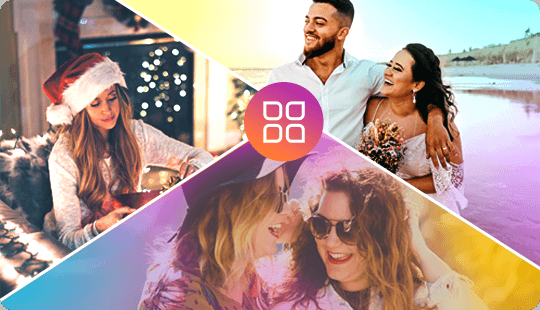
قوالب مختلفة لفيديو صورتك
يجعل صانع فيديو الصور هذا فائق البساطة من السهل سرد قصص الحياة وحفظ المناسبات الخاصة مثل حفلات الزفاف ، ولم شمل الزمالة ، وعشاء العمل ، والعطلات ، أو أعياد الميلاد. يمكنك أيضًا إضافة موسيقى ونصوص وتأثيرات وما إلى ذلك لتخصيص فيديو الصور الخاص بك إلى حد الكمال.
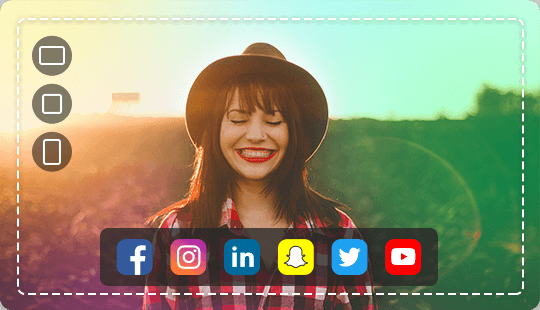
إنشاء مقاطع فيديو لمنصات مختلفة
بعد تلميع الفيلم الخاص بك ، يمكنك حفظ الإنشاء المذهل مثل MP4 أو MOV أو أي تنسيقات شائعة أخرى. بالإضافة إلى ذلك ، يمكنك نشره على مواقعك المفضلة - بما في ذلك YouTube و Facebook و Vimeo والعديد من المواقع الأخرى لإقناع عائلتك أو أصدقائك أو متابعيك.
قم ببناء مجمّع فيديو جميل التصميم مع مقاطع الفيديو والصور والموسيقى وملفات GIF في بضع دقائق. صانع الكولاج Vidmore Video Converter سهل الاستخدام وممتع للاستكشاف.
اختر من شبكات التخطيط التي صممها المصمم لإبراز مقاطع الفيديو الخاصة بك. يمكنك إضافة لون إلى التخطيط الخاص بك ، وتغيير حجم شبكة الصورة المجمعة بمرونة.
تحرير أثناء التنقلقم بإتقان إنشاء ملصقات الفيديو الخاصة بك من خلال أدوات التحرير سهلة الاستخدام الخاصة بنا. قم بتحرير مقاطع الفيديو الخاصة بك بسهولة وإضافة نصوص أو ترجمات أو عوامل تصفية أو تأثيرات لإنتاج تحفة فنية.
أضف الموسيقى إلى ملصقة الفيديولإنشاء مجمّع فيديو موسيقي مذهل ، يمكنك إضافة أغنيتك المفضلة لتشغيلها في الفيديو لإثارة حالة مزاجية معينة.
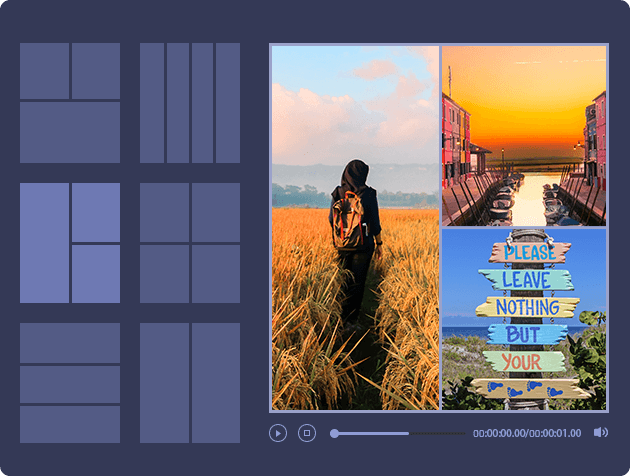
باستخدام Vidmore Video Converter ، يمكنك التحكم بشكل كامل في جودة الفيديو. يمكن لهذا البرنامج الحفاظ على الجودة الأصلية لمقاطع الفيديو الخاصة بك ، بما في ذلك تلك الموجودة في 1080p HD و 4K Ultra HD. تحافظ خوارزميات معالجة الفيديو الاحترافية على الجودة المرئية العالية ، ولكن بحجم ملف أصغر.
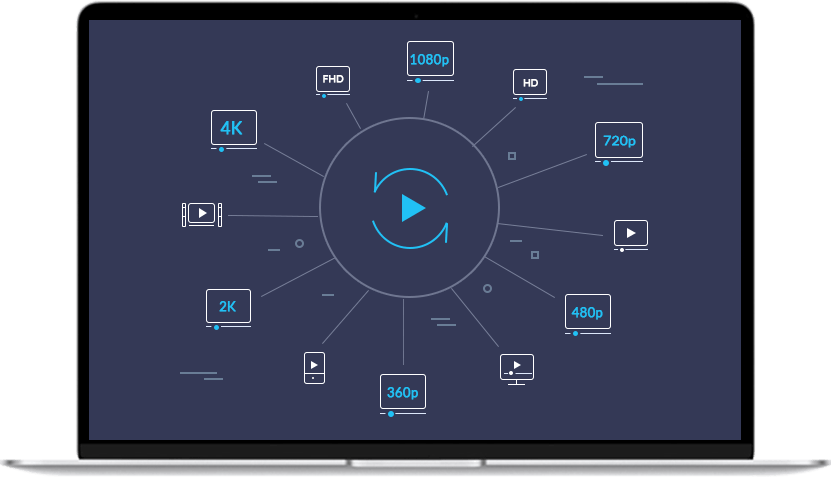

قم بتحويل مقاطع فيديو 4K UHD إلى أي تنسيق فيديو لأي جهاز

إخراج مقاطع الفيديو إلى 1080p HD و 720 p HD بجودة صورة رائعة

تمتع بفوائد التحويل الأمثل دون فقدان الجودة

قم بتحسين ملفات تعريف الإخراج باستخدام الإعدادات المضمنة المصممة بعناية
يتم التعرف على Vidmore Video Converter على أنه أسرع محول فيديو لنظامي التشغيل Windows و Mac. باستخدام تقنية التسريع الأكثر تقدمًا في العالم ، يمكنك تحويل مقاطع الفيديو الخاصة بك بسرعة 50 ضعفًا. تزداد سرعة التحويل بشكل كبير على أجهزة الكمبيوتر المزودة بوحدة معالجة مركزية Intel ورسومات NVIDIA و AMD.
باستخدام خوارزميات معالجة الفيديو عالية السرعة ، يمكن لـ Vidmore Video Converter تحويل مقاطع الفيديو إلى جودة 4K / 1080p HD بسرعة 50X.
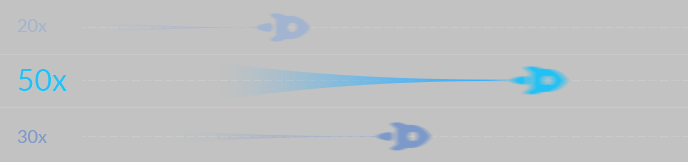
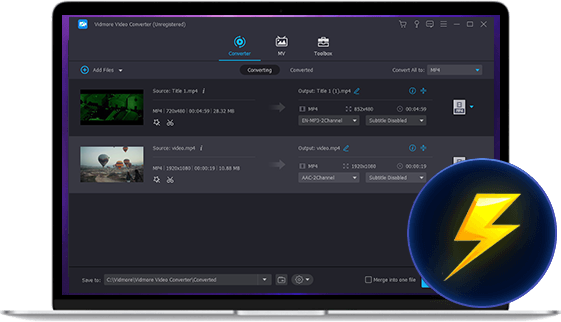
 تسريع الأجهزة
تسريع الأجهزة دعم تسريع الأجهزة المتقدم لـ NVIDIA CUDA و NVENC و Intel QSV و AMD APP لتحقيق تحويل سريع للفيديو.
 الأمثل للمعالج متعدد النواة
الأمثل للمعالج متعدد النواة استفد بشكل كامل من المعالج متعدد النواة لتحويل ملفات الفيديو ذات النوى المختلفة ، مما يؤدي إلى تسريع كل عملية تحويل لملف واحد.
تم تجهيز Vidmore Video Converter بمحرر فيديو مدمج خفيف الوزن ، ويسمح لك بإنشاء وتحرير مقاطع الفيديو الشخصية بسهولة. يمكنه تلبية جميع متطلبات تحرير الفيديو الشائعة من خلال واجهة سهلة الاستخدام. اكتشف ما يمكنك فعله بخيارات التحرير هذه.

من النادر أن لا يحتاج الفيديو إلى التشذيب أو التقسيم. باستخدام Vidmore Video Converter ، يمكنك قطع نهاية أو بداية الفيديو ، أو كليهما ، لقص مقطع من منتصف الفيديو. هذه الوظيفة تجعل من السهل أكثر من أي وقت مضى تقصير الفيديو.
تكون وظيفة القطع هذه مفيدة أيضًا عندما تحتاج إلى تقسيم ملف فيديو طويل إلى مقاطع صغيرة. بعد قص الأجزاء المطلوبة ، يمكن للبرنامج إخراج كل مقطع على حدة أو دمجها في فيديو جديد دون فقدان الجودة.
تحقق من البرنامج التعليمي الكامل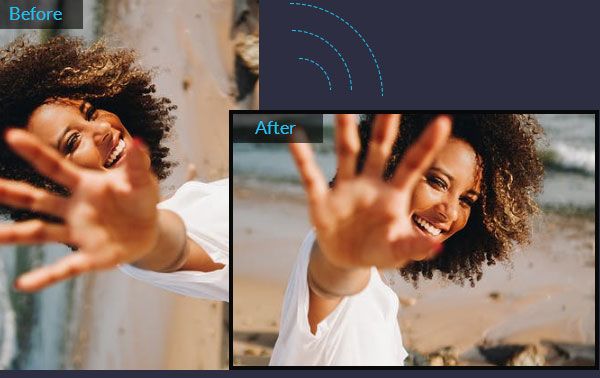
إذا سبق لك أن سجلت مقطع فيديو على هاتفك الذكي ، فقط لتجده مقلوبًا أو مقلوبًا ، فأنت تعلم كم يمكن أن يكون من المحبط مشاهدته لاحقًا. إنه خطأ ارتكبه كثير من الناس. لكن لا تقلق. يقدم Vidmore Video Converter طريقة سريعة لحل هذه المشكلة.
يمكن لهذا البرنامج قلب الفيديو رأسيًا وأفقيًا ، أو تدوير 90 درجة ، أو تدوير 180 درجة أو تدوير 270 درجة. بنقرة بسيطة ، يمكنك حفظ الفيديو الذي تم تدويره بالزاوية الصحيحة كما تريد.
تحقق من البرنامج التعليمي الكامل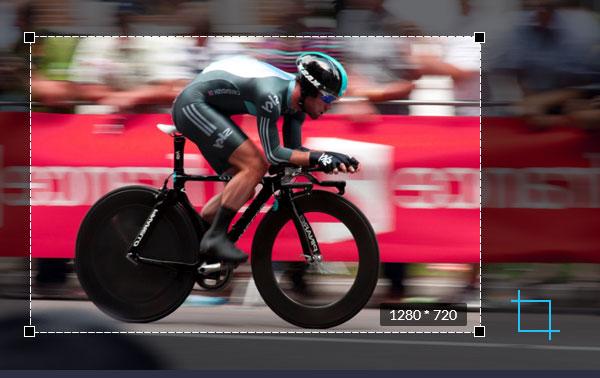
هل سبق لك تنزيل مقطع فيديو يحتوي على علامة مائية في منطقة الزاوية أو حواف سوداء حول المنطقة؟ إذا كنت بحاجة إلى قطع المنطقة غير الضرورية من اللقطات ، فإن Vidmore Video Converter هو الحل الأمثل لك.
باستخدام وظيفة الاقتصاص هذه ، يمكنك بسهولة اقتصاص مقطع فيديو وإزالة أي فوضى غير مرغوب فيها من حافة الفيديو. من خلال بضع نقرات فقط ، يمكنك تنظيف الإطار وإبقاء انتباه الجمهور في المكان الذي تريده بالضبط.
تحقق من البرنامج التعليمي الكامل
لا تعد إعدادات تحرير الفيديو الأساسية والأساسية سوى تغيير العناصر المرئية مثل السطوع والتباين والتشبع وتدرج الألوان. يمكنك تحسين لقطة الفيديو يدويًا عن طريق ضبط هذه التأثيرات. استخدم Vidmore Video Converter لإنشاء مقاطع فيديو مخصصة مع صور مذهلة.
في بعض الأحيان ، قد ترغب في زيادة حجم الفيديو بحيث يمكنك الاستمتاع به حتى في بيئة الضوضاء. في هذه الميزة ، يمكنك العثور على خيار بسيط لزيادة مستوى الصوت حتى 200%.
تحقق من البرنامج التعليمي الكامل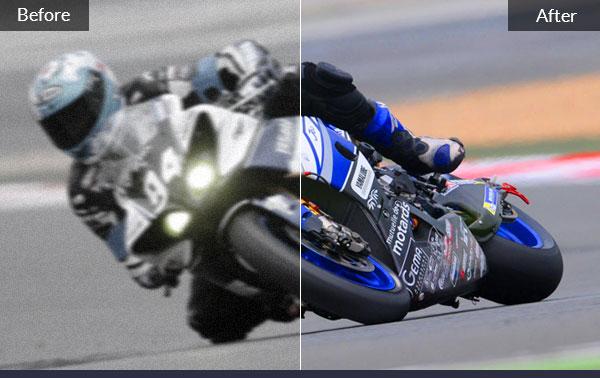
إذا قمت بتنزيل فيلم مقسم إلى عدة مقاطع ، فيمكنك بسهولة استخدام Vidmore Video Converter لدمج المقاطع في ملف واحد. بنقرة بسيطة ، يمكنك دمج ملفات الفيديو المحددة والتصدير إلى ملف جديد. بغض النظر عن تنسيقات مقاطع الفيديو ، يمكن للبرنامج معالجتها ودمجها معًا.
أيضًا ، عند قص مقطع فيديو إلى مقاطع ، يمكنك تنشيط خيار الدمج لدمج المقاطع وإنشاء مقطع فيديو جديد.
تحقق من البرنامج التعليمي الكامل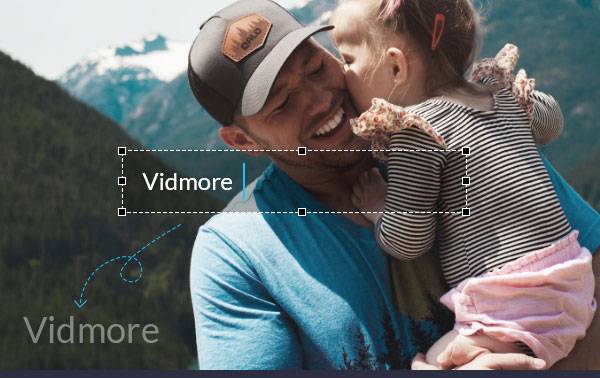
إذا قمت بتسجيل مقطع فيديو وتريد تحميله على YouTube ، فمن الضروري إضافة علامة مائية أو معلومات الملكية مثل التوقيع. يجب أن يعرف المشاهدون المنشئ الأصلي للمحتوى الذي يشاهدونه.
باستخدام Vidmore Video Converter ، يمكنك حماية محتوى الفيديو والعلامة التجارية الخاصة بك عن طريق إضافة علامة مائية في الفيديو الخاص بك. يمكنك استخدام النص والصورة (الشعار) كعلامة مائية للفيديو الخاص بك ، ثم مشاركة الفيديو الخاص بك على الإنترنت.
تحقق من البرنامج التعليمي الكاملتم استخدام Vidmore Video Converter من قبل أكثر من 100000 مستخدم. تحقق من سبب حب العملاء لها.
وظيفة محول الفيديو كما هو معلن عنها. البرنامج مستقيم للأمام ولا يوجد منحنى تعليمي كبير حول كيفية استخدامه.
 ماريا
ماريا سعيد جدا مع هذا البرنامج. لقد تمكنت من تحويل مقاطع الفيديو من Sony CX405. ميزات التحرير سهلة الاستخدام للغاية.
 أندرسون
أندرسون أنا أحب بساطة الاستخدام إلى جانب الميزات القوية. يدعم هذا البرنامج مقاطع فيديو 4K مع برامج الترميز H.265. مبهر جدا.
 شون
شون لقد جمعنا الكثير من النصائح والحيل لمساعدتك على فهم استخدام Vidmore Video Converter بشكل كامل.

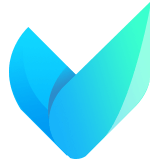
باستخدام Vidmore Video Converter ، يمكنك بسهولة تحويل وضغط وتحرير مقاطع الفيديو مثل المحترفين. قم بتنزيل برنامج معالجة الفيديو هذا الذي يدعم 4K الآن ، للاستمتاع بحياة رقمية ملونة.
Windows و macOS (Mac OS X)
/ 4.8
بدءًا من $19.95
1.3.36 (26 ديسمبر 2023)